Vad är Backup Assistant? Vet du hur du använder Version Backup Assistant?
Om du litar för mycket på kontakter för att hålla kontakten med familj, vänner och affärsmän måste du höra om Backup Assistant. Denna Verizon trådlösa tjänst gör att du enkelt kan säkerhetskopiera kontaktlistor. Du kan göra regelbundna säkerhetskopior för att bättre spara viktiga data. Här kommer frågan, hur säkerhetskopierar du Android med Backup Assistant?
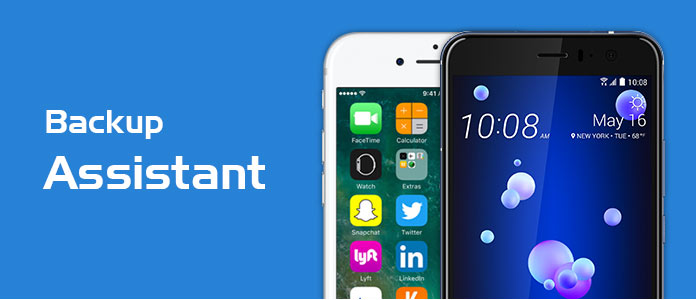
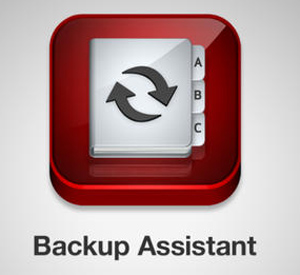
Backup Assistant (Plus) är en trådlös versionstjänst som kan hjälpa dig att göra en kopia av din Android-enhets kontakter till en säker webbplats eller överföra adressbok till en annan enhet. Den ingår i din Verizon Wireless-tjänst. Du kan gratis få tjänsten.
Backup Assistant är tillgängligt för grundläggande telefoner. Oavsett om du använder Android, iPhone, Windows eller BlackBerry-enhet kan du använda den här versionen Cloud för att säkerhetskopiera din Android. Även din enhet går förlorad, skadad, stulen eller bytas ut, du kan öppna Verizon Backup Assistant-konto för att få tillbaka kontakter.
Du kommer också att läsa: Topp 6 bästa verktyg för säkerhetskopiering och återställning av appar för Android.
När du vill säkerhetskopiera kontakter med Verizon Backup Assistant kan du ta följande instruktioner.
steg 1 Slå på telefonen och öppna säkerhetskopieringsassistenten app.
steg 2 Tryck Backup Now för att säkerhetskopiera adressbok på din enhet.
Om du vill utföra schemalagda dagliga återkommande säkerhetskopior:
steg 3 Tryck Tillbehör Och välj tidtabell. Du kan få flera alternativ som "Morgon", "Eftermiddag", "Kväll" och "Late Night". Välj en och Verizon Backup Assistant kommer att göra säkerhetskopiering automatiskt baserat på din inställning.
När du har bytt till en ny enhet kan appen Backup Assistant överföra dina kontakter till den snabbt. Vid återställning av kontakter med den här tjänsten kan Verizon Backup Assistant slå samman kontakter på ny enhet med dem som finns på webbplatsen.
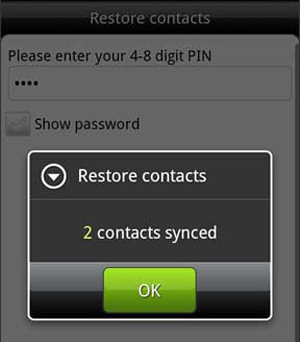
steg 1 Lås upp din enhet och öppna appen Backup Assistant.
steg 2 Klicka på "OK" när du ser popup-meddelandet "Återställ kontakter".
steg 3 Ange den PIN-kod du använde för att säkerhetskopiera adressbok och välj "Återställ".
steg 4 Tryck på "OK" för att återställa och överföra dina kontakter till ny enhet.
Om du vill säkerhetskopiera kontakter på din Android-telefon, Backup Assistant är ett bra val. Men du borde veta det, du kan inte använda den för att kopiera många andra filer. Här är vi den professionella Android Backup Assistant för att hjälpa dig säkerhetskopiera alla typer av data på Android. Du kan gratis ladda ner den och prova.
steg 1 Starta Android Backup Assistant
Installera och kör den här kraftfulla Backup Assistant-appen för Android på din dator. Klicka på "Android Data Backup and Restore" och anslut sedan din Android till den.
Därefter klickar du på "Backup av enhetsdata" eller "Säkerhetskopiering med ett klick".
Med "Backup av enhetsdata" kan du säkerhetskopiera de valda data till datorn medan "One-click Backup" säkerhetskopierar alla filer från Android till dator.

steg 2 Välj Android-data
Förutom kontakter kan du säkerhetskopiera alla Android-filer som används ofta, som meddelanden, bilder, videor, ljud, samtalsloggar och mer. Välj datatyper och klicka på "Nästa" för att analysera dessa filer.

Obs! Under detta steg erbjuder Android Backup Assistant dig alternativet "Encrypted Backup", som kan säkerhetskopiera dina Android-data med ett lösenord för att säkra alla dina filer.

steg 3 Säkerhetskopiera Android-telefon
När inställningarna är bra klickar du bara på "Start" -knappen för att säkerhetskopiera Android-telefonen till PC / Mac.

Med denna Android Backup Assistant kan du enkelt säkerhetskopiera alla värdefulla data till datorn för bättre bevarande.
För mer information om hur du använder Android Backup Assistant kan du kontrollera videon nedan:


Vi talar främst om säkerhetskopieringsassistent i den här artikeln. Vi ger dig en grundläggande introduktion av Verizon Backup Assistant. Dessutom berättar vi hur du använder den för att kopiera och återställa kontakter. Vi presenterar dig också med ett lättanvänt verktyg för att säkerhetskopiera dina Android-data. Hoppas att du bättre kan hantera de viktiga filerna på din enhet efter att ha läst det här inlägget.